Word を改訂モードで開いた場合はどうすればよいですか?
- coldplay.xixiオリジナル
- 2021-01-04 15:20:5472097ブラウズ
Word を改訂モードで開く場合の解決策: まず、改訂された文書を開き、[校閲-改訂-改訂オプション] をクリックし、次にコメント ボックスを見つけて [なし] を選択し、次に [承認] 列を見つけて、最後に [承認] を選択します。すべての文書の改訂。

Word を改訂モードで開く解決策:
1. まず、以下に示すように、改訂された文書を開きます: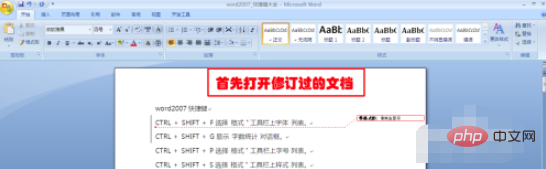
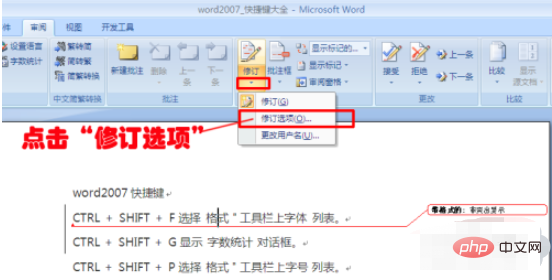
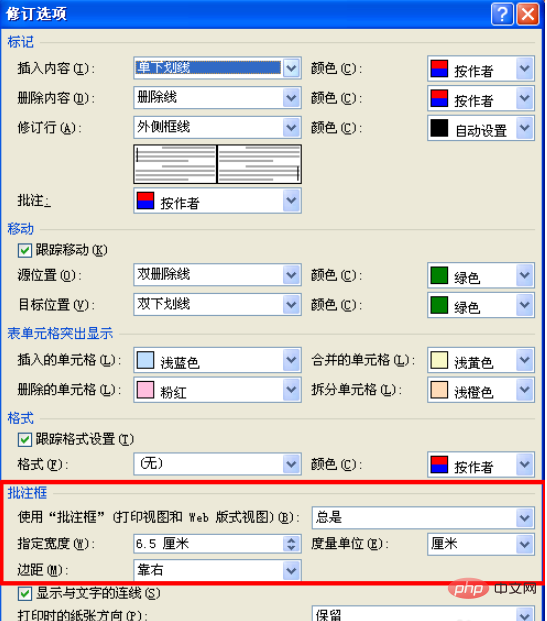
##6 . この時点で、次の図に示すように、ドキュメントを再度開くと、リビジョンは表示されなくなります。
以上がWord を改訂モードで開いた場合はどうすればよいですか?の詳細内容です。詳細については、PHP 中国語 Web サイトの他の関連記事を参照してください。
声明:
この記事の内容はネチズンが自主的に寄稿したものであり、著作権は原著者に帰属します。このサイトは、それに相当する法的責任を負いません。盗作または侵害の疑いのあるコンテンツを見つけた場合は、admin@php.cn までご連絡ください。

